Handleiding
Je bekijkt pagina 14 van 23
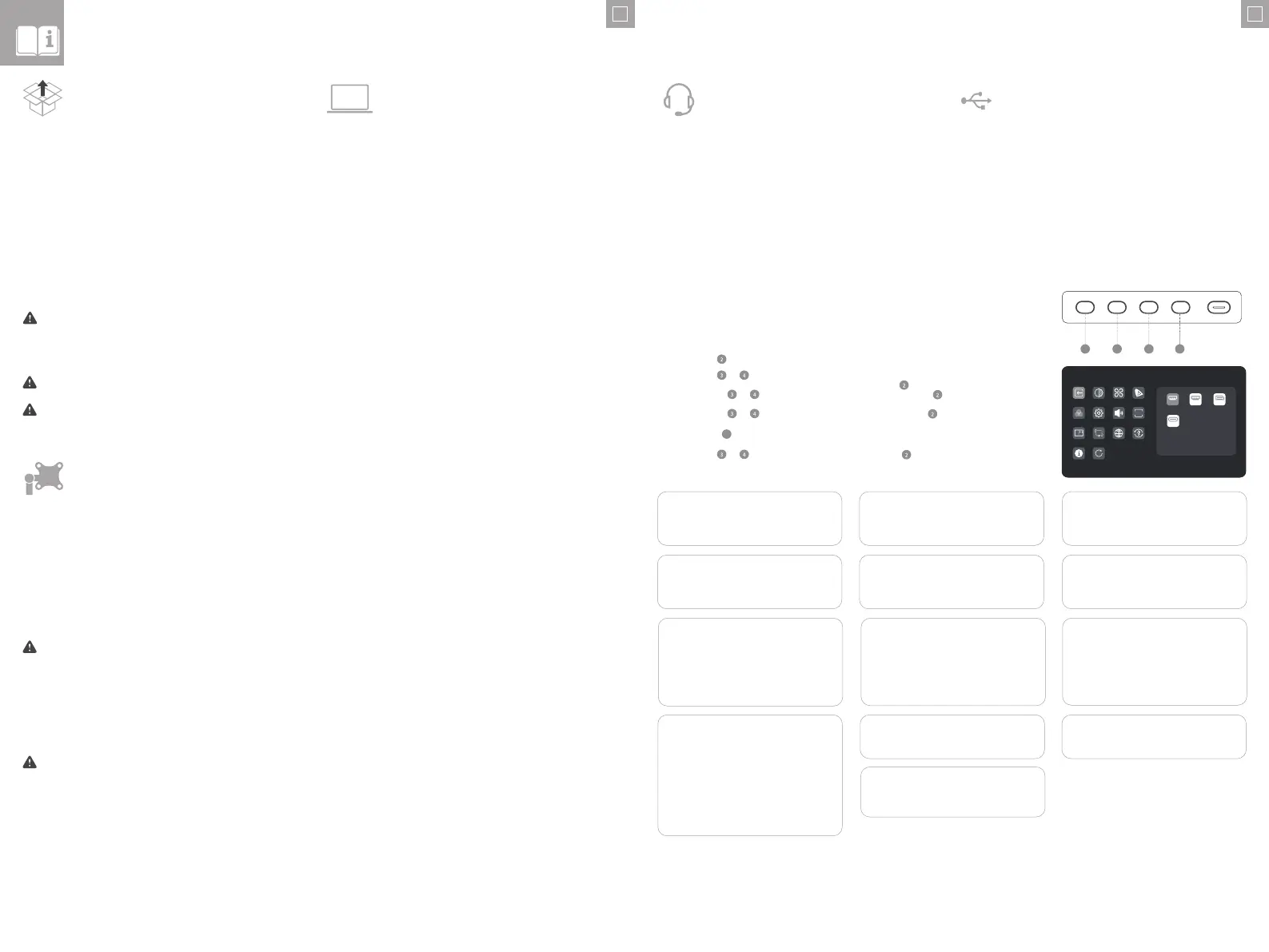
2726
FR
Déballage et assemblage
1. Ouvrez le couvercle de la boîte du moniteur, retirez le plateau supérieur en
polystyrène contenant le support et mettez-le de côté.
Attention : N'exercez pas de pression sur la zone d'achage du moniteur
lorsque vous assemblez ou déplacez le moniteur. L'écran est fragile et toute
pression exercée sur lui risque de le briser.
Conservez la boîte du moniteur et l'emballage en polystyrène pour le
transport et le stockage ultérieurs du moniteur.
Avertissement: Le support pliable ouvert éloigné de la tige du support facial
s'ouvrira avec force.
Avertissement: Le support pliable ouvert éloigné de la tige du support facial
s'ouvrira avec force.
Remarque : Nous vous recommandons d'utiliser des vis M4 12-15 mm si des
remplacements sont nécessaires.
Avant de déballer le support, assurez-vous que la boîte est placée sur une
surface plane et dégagée.
Reportez-vous aux diagrammes des pages 7 et 8.
2. Ouvrez le sac souple qui protège le moniteur pour révéler l'endroit où le
support se fixe à l'arrière du moniteur. Laissez le moniteur posé sur le plateau
en polystyrène pour éviter de l'endommager lors de l'installation du support.
3. Faites attention lorsque vous retirez la bande élastique qui maintient la tige du
support pliable en position, car la tige s'ouvrira avec une force surprenante.
4. Insérez la tige du support dans la base et utilisez la vis moletée située sous
le support pour la fixer. Vous devrez peut-être faire pivoter le disque sous le
support pour exposer la vis moletée.
5. Insérez le support dans le moniteur face vers le bas et fixez-le avec les quatre vis
fournies. Votre moniteur est maintenant prêt à être utilisé.
Connexion du câble d'alimentation
Branchez le câble d'alimentation fourni sur le connecteur d'alimentation, puis
branchez l'autre extrémité sur une prise murale.
N'appliquez pas de pression à l'arrière du moniteur lorsque vous installez
l'accessoire de montage - une pression vers le bas sur l'écran pourrait le
fissurer ou l'endommager.
1. Posez le moniteur face vers le bas dans son plateau d'emballage en
polystyrène.
2. Repérez les entretoises de montage dans le sac d'accessoires fourni avec le
moniteur. Le moniteur étant posé sur son plateau en polystyrène, vissez les
quatre entretoises dans les trous de la cavité où se fixe le support. Ne serrez
pas trop fort - un serrage excessif des entretoises risque d'endommager le
moniteur.
3. Vissez l'accessoire de montage VESA dans les entretoises de montage.
4. Soulevez délicatement le moniteur et l'accessoire de montage hors du plateau
et mettez-les en place.
Veillez à laisser un espace de 50 mm autour de tous les côtés du moniteur lorsqu'il
est installé, afin d'éviter qu'il ne surchaue.
N'essayez pas de poser l'écran sur une surface irrégulière, y compris sur
des surfaces molles telles que de la moquette ou des sièges, pendant que
vous fixez l'accessoire de montage : vous risqueriez d'endommager l'écran.
Options de montage
Le moniteur est doté de trous de montage espacés de 100 x 100 mm qui permettent
de le monter sur n'importe quel bras de moniteur ou accessoire de montage mural
compatible avec la norme VESA de 100 mm (non inclus).
Les trous de montage sont encastrés dans la zone au dos du moniteur où le
support se fixe et sont cachés par le support lorsqu'il est installé. Les supports
VESA ne peuvent pas être utilisés avec le moniteur lorsque le support est fixé.
Des entretoises de montage filetées M4 sont fournies avec le moniteur et doivent
être utilisées pour fixer le moniteur à un bras de moniteur ou à un autre support.
Montez le moniteur sur un accessoire de montage VESA en procédant comme suit.
Connexion d'une source vidéo
Le moniteur comprend quatre entrées vidéo qui peuvent être connectées
simultanément. Pour connecter un ordinateur ou un autre périphérique source,
branchez l'un des câbles HDMI, DisplayPort ou USB-C inclus dans l'ordinateur et
dans un port correspondant du moniteur.
Sortie audio
L'écran est doté de haut-parleurs intégrés ainsi que d'une prise de sortie audio
permettant de connecter un casque et des haut-parleurs externes. Lorsqu'un
périphérique audio externe est connecté, les haut-parleurs intégrés de l'écran
sont désactivés.
Connexion du moniteur
Notes:
- La connexion USB-C fournira jusqu'à 65 W d'alimentation aux ordinateurs qui
prennent en charge l'USB Power Delivery (USB PD). Cela permet à l'ordinateur
d'acher de la vidéo sur le moniteur tout en étant chargé via un seul câble.
Par conséquent, le type de connexion USB-C est la meilleure option si votre
ordinateur dispose de cette capacité.
- Selon les capacités de l'ordinateur, il peut ne pas être en mesure de fournir la 4K
à un taux de rafraîchissement complet de 60 Hz s'il est connecté au moniteur à
l'aide de l'HDMI. La connexion USB-C ou DisplayPort doit être utilisée en priorité
si l'ordinateur prend en charge ces types de connexion.
- Tous les ports USB-C des ordinateurs ne prennent pas en charge la sortie vidéo
et/ou le chargement à l'aide d'USB PD. Si votre ordinateur n'ache pas de vidéo
sur le moniteur ou ne commence pas à se charger lorsqu'il est connecté au
moniteur via USB-C, vérifiez que le port USB-C de l'ordinateur prend en charge
la sortie vidéo en mode alternatif DisplayPort et le chargement via USB PD.
- Tous les câbles USB-C ne prennent pas en charge le transfert vidéo ou la
charge supérieure à 60 W. Il est recommandé d'utiliser le câble USB-C fourni
avec le moniteur afin d'éviter tout problème potentiel avec des câbles obtenus
séparément.
FR
L'écran comprend deux ports USB de type A qui peuvent être utilisés pour
connecter à l'ordinateur des périphériques USB tels qu'un clavier, une souris ou
une webcam.
Pour que l'ordinateur puisse voir les périphériques connectés à ces ports,
l'ordinateur doit être connecté à l'un des ports USB-C et/ou USB-B (ou aux deux).
Remarques :
- Si l'ordinateur est uniquement connecté au port USB-C de l'écran, les ports
fonctionneront à des vitesses USB 2.0 car le trafic vidéo partage le câble
USB-C avec les données USB. Cette vitesse est susante pour la plupart des
périphériques tels que les claviers, les souris et les webcams.
- Si l'ordinateur est connecté au port USB-B de l'écran, les ports fonctionneront à
des vitesses USB 3.0. Ceci est préférable si vous utilisez des périphériques de
stockage à grande vitesse tels que des disques durs externes et des clés USB.
Le port audio de l'écran ne prend en charge que les périphériques de sortie
tels que les casques et les haut-parleurs. Il n'est pas possible de connecter
des microphones ou d'autres dispositifs d'entrée à ce port. Les casques avec
microphone intégré peuvent être connectés à ce port, mais le microphone ne
fonctionnera pas.
Pour envoyer le son de votre ordinateur aux haut-parleurs de l'écran ou à un
périphérique audio connecté, sélectionnez "27C4KPDW" comme destination
audio dans les paramètres sonores de votre ordinateur.settings.
Connexion de périphériques audio Connexion de périphériques USB
Menu OSD
1. Appuyez sur pour accéder au menu OSD.
3. Appuyez sur
ou pour régler le paramètre, puis appuyez sur pour confirmer vos modifications et
quitter l'écran.
2. Appuyez sur
ou pour parcourir les fonctions.
• Mettez en surbrillance la fonction souhaitée, puis appuyez sur pour accéder au sous-menu.
• Appuyez sur ou pour parcourir les sous-menus, puis appuyez sur pour mettre en surbrillance
la fonction souhaitée.
• Appuyez sur ou pour sélectionner une option, puis appuyez sur pour confirmer les
paramètres et quitter l'écran actuel.
• Appuyez sur
5
pour annuler ou revenir au menu précédent.
L'achage à l'écran (OSD) vous permet de régler les paramètres de votre moniteur.
2 3 4 5
3840*2160@60Hz
HDR
HDMI 1
Type-C
HDMI 2 DP
Remarque :
Lorsque l'incrustation d'image est activée, le capteur
de rotation est désactivé.
Lorsque le capteur de rotation est activé, la rotation
du moniteur désactive l'incrustation d'image.
Règ. Image
Permet de régler la saturation, la netteté et le
gamma du moniteur.
Signal d'entrée
Permet de passer d'une entrée vidéo à l'autre.
Audio
Vous pouvez couper ou régler le volume des
haut-parleurs du moniteur.
Paramétres CT
Réglez la température des couleurs de votre
écran entre Chaud, Froid et Défini par l'utilisateur.
Luminosité/Contraste
Permet de régler la luminosité, la balance des
ombres et le contraste.
HDR
Active le mode HDR (High Dynamic Range) du
moniteur, pour des couleurs plus vives.
Tous les appareils et programmes ne prennent
pas en charge l'entrée HDR, et les couleurs
peuvent sembler trop vives lorsque cette
option est activée.
Règlages OSD
Modifiez la transparence du menu OSD et sa
durée d'achage à l'écran.
Modélé Contextuel
Choisissez parmi les préréglages d'image, y
compris les modes Standard, Lecture, Film,
Nuit, Confort, SRGB et Adobe.
PIP/PBP
Le mode Image dans l'image permet à Clarity
Pro d'acher la vidéo de deux sources à
la fois.
Utilisez ce menu pour sélectionner les sources
et choisir la manière dont vous souhaitez les
acher.
Capteur de gravité
Lorsque cette option est activée, Clarity Pro
passe automatiquement du mode portrait au
mode paysage lorsque vous faites pivoter
l'écran.
Cette fonction n'est pas prise en charge
par tous les ordinateurs et toutes les
configurations. Les utilisateurs de macOS
devront peut-être ajuster l'écran manuellement
à l'aide de DisplayLink pour le mode portrait.
USB
Vous pouvez mettre à jour le micrologiciel
de votre moniteur via USB, empêcher votre
ordinateur d'alimenter les périphériques USB
lorsqu'il est en mode veille, et changer le port
USB (C ou B) que Clarity Pro utilise pour les
données non vidéo.
Langue
Définit la langue de l'OSD.
Réinitialiser
Réinitialiser votre moniteur aux paramètres
d'usine par défaut.
Signal d'entrée
Bekijk gratis de handleiding van Alogic Clarity Fold Touch 27C4KPDTFS, stel vragen en lees de antwoorden op veelvoorkomende problemen, of gebruik onze assistent om sneller informatie in de handleiding te vinden of uitleg te krijgen over specifieke functies.
Productinformatie
| Merk | Alogic |
| Model | Clarity Fold Touch 27C4KPDTFS |
| Categorie | Monitor |
| Taal | Nederlands |
| Grootte | 3824 MB |